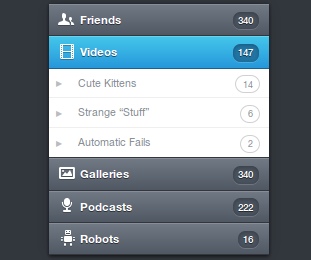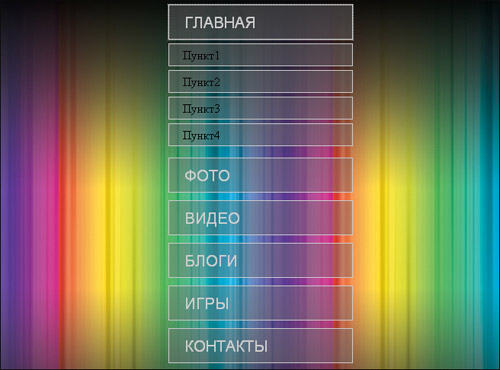- Вертикальное выпадающее меню на CSS и JS
- 1. Скачиваем файлы сайта
- 2. Подключаем стили, скрипты и шрифты
- 3. Подключаем style.css
- 4. Подключаем js-скрипт script.js
- Создаем эффектное вертикальное меню на HTML5 и CSS3
- Шаг 1. Базовая HTML-разметка
- Шаг 2. Шрифты с изменяющимся размером
- Шаг 3. CSS стиль основного меню
- Выпадающее вертикальное меню с помощью CSS, JQuery
- Шаг 1.
- Шаг 2.
Вертикальное выпадающее меню на CSS и JS
Приветствую, дорогой читатель. Хочу в этот топике поделиться классным простым вертикальным выпадающим с левого бока многоуровневым меню для сайта. Приведу небольшую инструкцию как подключить это замечательное меню на сайте:
1. Скачиваем файлы сайта
2. Подключаем стили, скрипты и шрифты
Это подключение всех необходимых библиотек и шрифта. Если вам не нужен такой шрифт — просто не подключайте его
3. Подключаем style.css
Можно подключить непосредственно файл css, вставив внутрь тега
а можно просто вставить необходимый css код в уже существующий файл
.menu-wrap {
background-color: #6968AB;
position: fixed;
top: 0;
height: 100%;
width: 280px;
margin-left: -280px;
font-size: 1em;
font-weight: 700;
overflow: auto;
transition: .25s;
z-index: 10;
}
.menu-show {
margin-left: 0;
box-shadow: 4px 2px 15px 1px #B9ADAD;
}
.menu-sidebar {
margin: 75px 0 80px 10px;
position: relative;
top: 70px;
}
.menu-sidebar li {
padding: 18px 22px 0;
}
.menu-sidebar li > a {
color: #f3f3f3;
font-size: 1.18em;
position: relative;
}
.menu-sidebar li > a::after {
content: "";
display: block;
height: 0.15em;
position: absolute;
top: 100%;
width: 100%;
left: 50%;
transform: translate(-50%);
background-image: linear-gradient(to right, transparent 50.3%, #FFFA3B 50.3%);
transition: background-position .2s .1s ease-out;
background-size: 200% auto;
}
.menu-sidebar li > a:hover::after {
background-position: -100% 0;
}
.menu-sidebar .menu-item-has-children {
position: relative;
}
.menu-sidebar .menu-item-has-children .sub-menu {
display: none;
}
.sidebar-menu-arrow::after {
content: "\f107";
font-family: 'FontAwesome';
padding: 10px;
color: #FFFA3B;
position: relative;
}
.sidebar-menu-arrow:hover::after {
cursor: pointer;
color: #fff;
}
.sidebar-menu-arrow:active::after {
top: 2px;
}
/*Hamburger Button*/
.toggle-button {
position: fixed;
width: 44px;
height: 40px;
top: 50px;
left: 40px;
padding: 4px;
transition: .25s;
z-index: 15;
}
.toggle-button:hover {
cursor: pointer;
}
.toggle-button .menu-bar {
position: absolute;
border-radius: 2px;
width: 80%;
transition: .5s;
}
.toggle-button .menu-bar-top {
border: 4px solid #555;
border-bottom: none;
top: 0;
}
.toggle-button .menu-bar-middle {
height: 4px;
background-color: #555;
margin-top: 7px;
margin-bottom: 7px;
top: 4px;
}
.toggle-button .menu-bar-bottom {
border: 4px solid #555;
border-top: none;
top: 22px;
}
.button-open {
left: 25px;
}
.button-open .menu-bar-top {
border-color: #fff;
transform: rotate(45deg) translate(8px, 8px);
transition: .5s;
}
.button-open .menu-bar-middle {
background-color: #fff;
transform: translate(230px);
transition: .1s ease-in;
opacity: 0;
}
.button-open .menu-bar-bottom {
border-color: #fff;
transform: rotate(-45deg) translate(7px, -7px);
transition: .5s;
}
/* Text Block */
.wrapper {
width: 40%;
margin: 100px auto 0;
color: #83828D;
}
.wrapper .text {
padding: 30px;
}
.wrapper .text .heading {
margin-bottom: 40px;
font-size: 2em;
}
.wrapper .text p {
line-height: 1.6em;
}
.wrapper .text .buttons {
margin-top: 40px;
}
/* Buttons */
.wrapper .buttons .button {
display: inline-block;
margin-right: 20px;
padding: 20px 25px;
border-radius: 2em;
background-color: #70CE64;
color: #fff;
font-size: .9em;
font-weight: 700;
transition: background-color .3s;
}
.wrapper .buttons .button-secondary {
background-color: #FF6746;
}
.wrapper .buttons .button-primary:hover {
background-color: #84D07A;
}
.wrapper .buttons .button-secondary:hover {
background-color: #FF7D60;
}
/*Active state for the buttons*/
.wrapper .buttons .button-primary:active {
background-color: #70CE64;
}
.wrapper .buttons .button-secondary:active {
background-color: #FF6746;
}
/*Icons*/
.wrapper .buttons .button span {
position: relative;
display: inline-block;
padding-right: 20px;
}
.wrapper .buttons .button span::after {
position: absolute;
font-family: "FontAwesome";
right: -3px;
font-size: 14px;
top: 0;
transition: top .3s, right .3s;
}
.wrapper .buttons .button-primary span::after {
content: "\f019";
}
.wrapper .buttons .button-secondary span::after {
content: "\f178";
}
/*Slight icons animation*/
.wrapper .buttons .button-primary:hover span::after {
top: 4px;
}
.wrapper .buttons .button-secondary:hover span::after {
right: -6px;
} 4. Подключаем js-скрипт script.js
Здесь тоже самое. Можно подключить файл
а можно просто вставить вниз сайта до закрытия